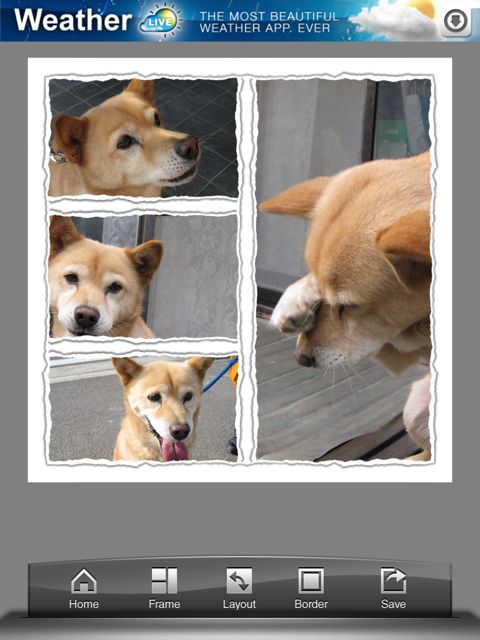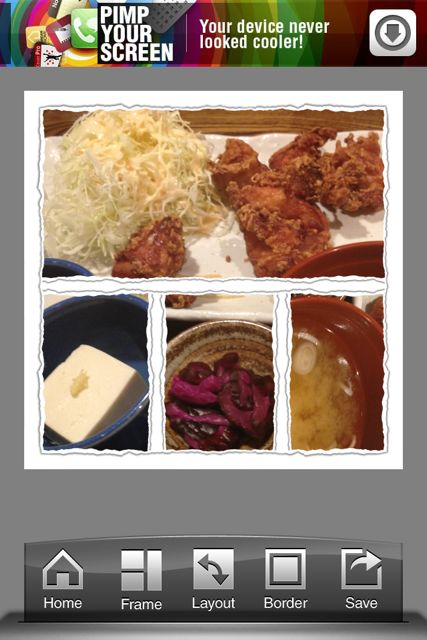
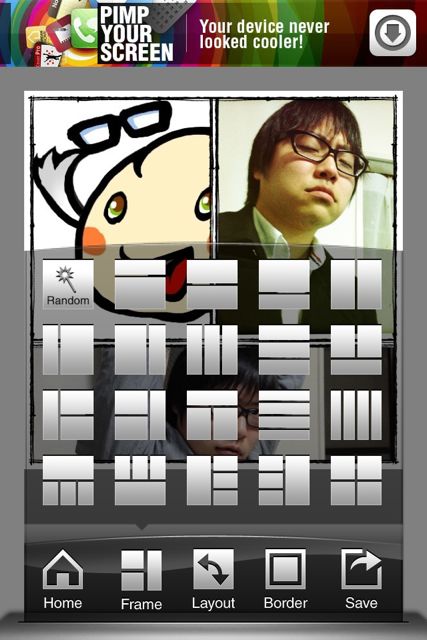
1枚の写真に伝えたいことの全てを収めるのって難しいですよね。そんな時に便利なのが、複数の写真を組み合わせて1枚の画像に加工できる「ピクチャーフレーム機能」です。
思い出アルバムの表紙にしたり、定食などの料理を1枚の写真に収めるのに便利ですね。
モノクロ化やセピア化などの簡単な加工もできます。
さっそく詳しい使い方をご紹介します。
「ピクチャーフレーム機能」の使い方を動画でチェック
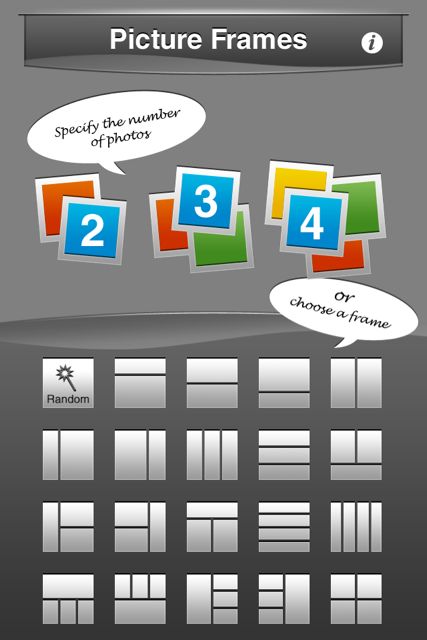
組み合わせたい写真の枚数から選択する場合は【2】、【3】、【4】の数字をタップします。フレームの形から選択したい場合は、画面下に表示されているフレームタイプをタップします。
迷ったら【Random】!

次は使いたい写真を変更します。フレームの中から変更したい写真をタップします。
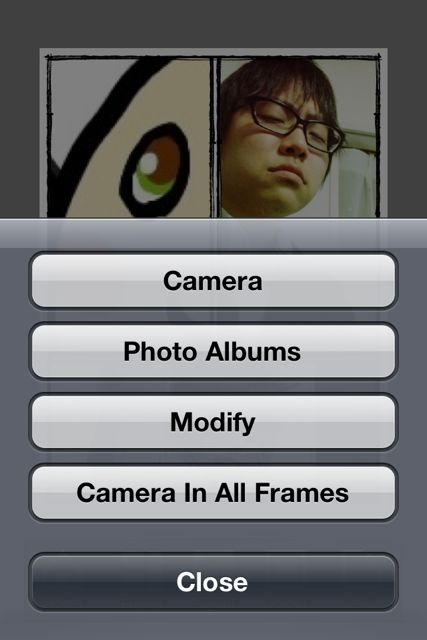
【Camera】では、カメラを起動して写真を撮影。【Photo Albums】は、カメラロールから写真を選びます。
【Modify】と【Camera In All Frames】は後ほど。

人物写真は、わざと超ズームすると面白くなったりしますよ。
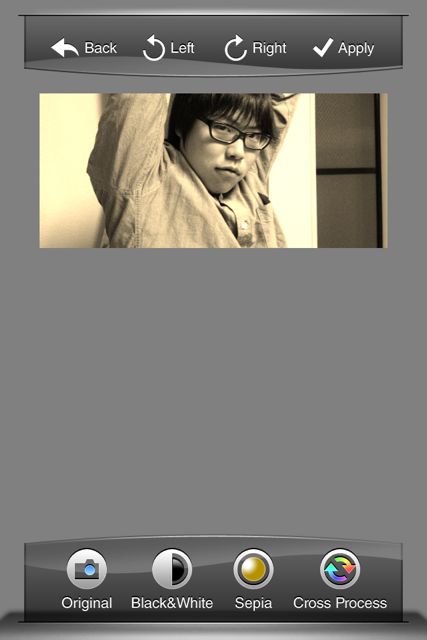
画面下の【Black&White】などのメニューをタップしてみましょう。
効果を適応させる場合は、右上の【Apply】をタップするのを忘れずに。

フレームをタップすると、そのフレームのカメラだけ撮影します。オモシロイ機能なので、実際に試してみてくださいね。
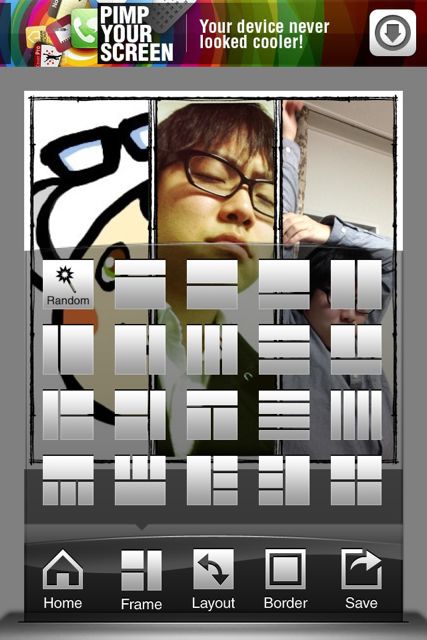
アプリを起動したときと同じように、配置パターンが表示されます。
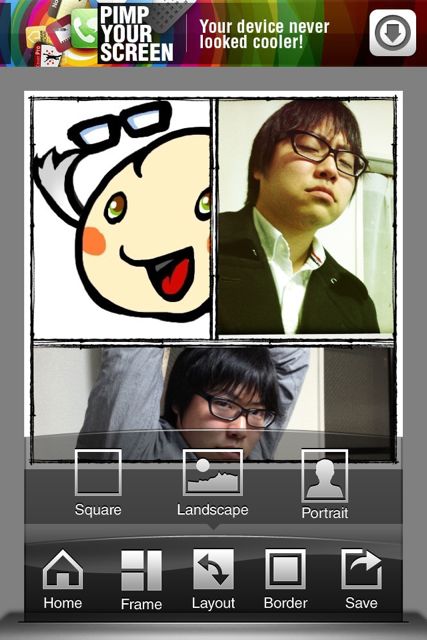
正方形(Square)、横長の四角(Landscape)、縦長の四角(Portrait)から選択できます。

3種類の模様から選べます。
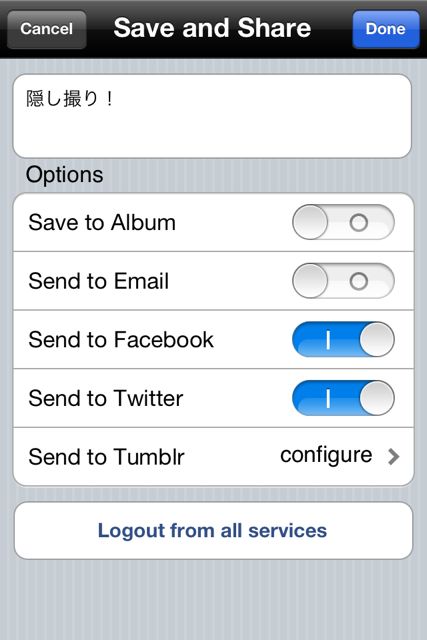
iPadでも使えるユニバーサルアプリです。大きな画面で作成する画像の細かい部分まで調整できます。
複数の写真を組み合わせると、1枚で伝えられることが増えて楽しいです。簡単に加工できるので、ぜひお試しください。
| 開発 | Tap Nation |
|---|---|
| 掲載時の価格 | 無料 |
| カテゴリ | 写真/ビデオ |
| 容量 | 12.0 MB |
| 執筆時のバージョン | 1.0 |
ピクチャーフレーム機能
iPhoneでできる写真加工アプリ
ワンタップでランダム加工が可能です。
→Pix Pixel Mixer: あのPixlromaticをこえるトイカメラアプリ!お気に入り加工の保存が便利!無料。
写真の中をドラッグするだけで簡単加工。
→OnocO: CAMERAtan作者の新作トイカメラ風加工アプリ!自由な操作感がクセになるぞっ♡無料。
写真に可愛くフレームをつけられるアプリ。
→Photograd: スクラップブックが作れるゲキ可愛アプリ★センス抜群。無料。
本格的な写真加工もiPhoneひとつで可能です。
→[iPhone, iPad] PhotoForge2: 全ての写真加工アプリを捨ててもこれだけは残したい!
ミニチュア風写真に加工できる無料アプリ。
→TiltShift Generator Free – Fake Miniature: あのミニチュア写真加工ができるアプリの無料版登場。2371